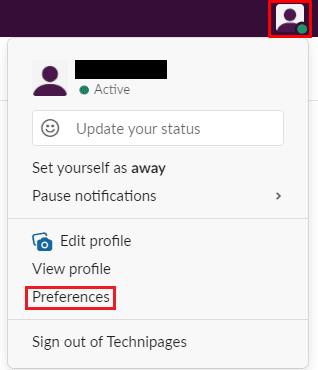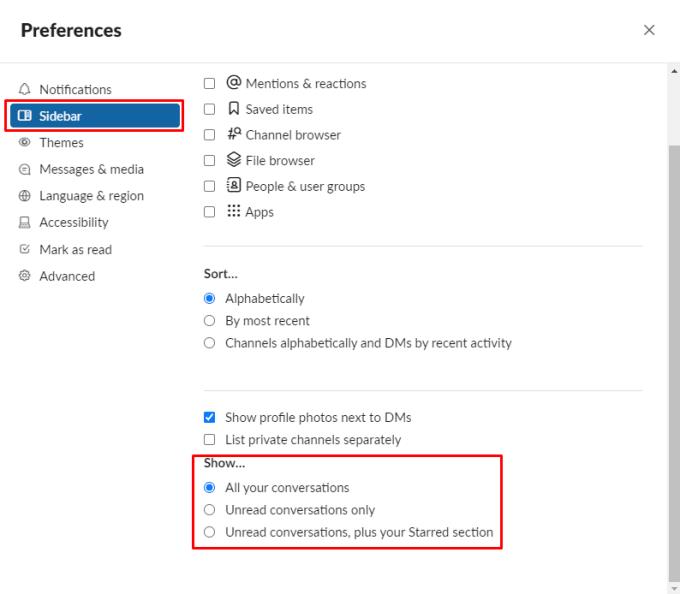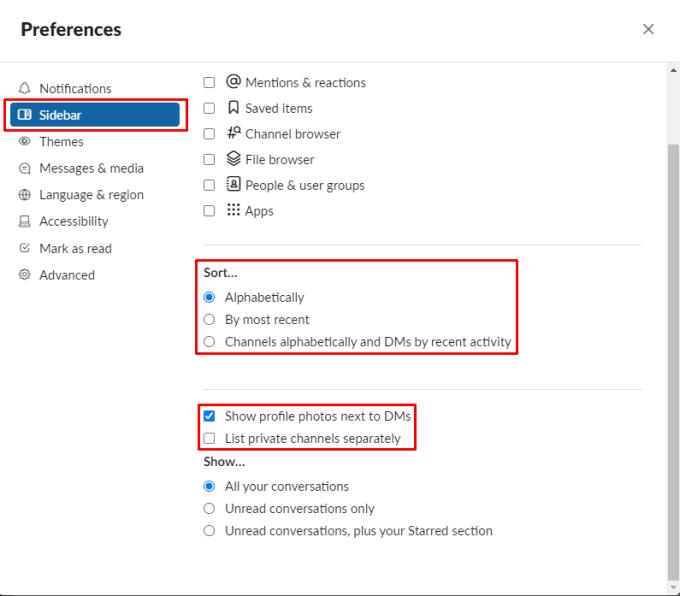Якщо у вашій робочій області Slack є багато каналів, до яких ви входите, відстежити кожен з них може бути важко. Один із способів зменшити безлад на бічній панелі – це залишити канали, які не важливі для вашої роботи. Ще одне, що ви можете зробити, це налаштувати свої параметри, щоб на бічній панелі відображалися лише канали з непрочитаними повідомленнями. Цей параметр мінімізує кількість каналів, які одночасно відображаються на бічній панелі. Так легше бачити, на яких каналах є непрочитані повідомлення.
Як бачити лише канали з непрочитаними повідомленнями на Slack
Ви можете налаштувати будь-яку комбінацію цих груп каналів для відображення на бічній панелі, налаштувавши свої параметри. Для цього натисніть на своє зображення профілю у верхньому правому куті. Потім натисніть «Налаштування».
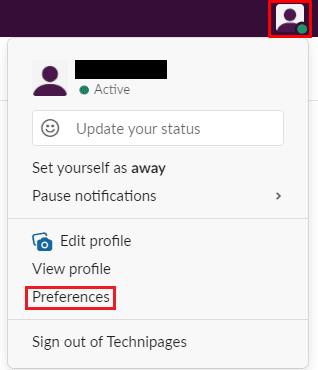
Натисніть на зображення свого профілю у верхньому правому куті, потім натисніть «Налаштування».
У налаштуваннях перейдіть на вкладку «Бічна панель» і прокрутіть сторінку донизу. Щоб відображати лише канали з непрочитаними повідомленнями на бічній панелі, виберіть перемикач «Лише непрочитані бесіди» в розділі «Показати». Крім того, якщо ви запустили кілька каналів і все ще хочете бачити їх. Виберіть «Непрочитані бесіди, а також розділ із зірочкою».
Порада : позначення каналу зірочкою позначає його як улюблений і переміщує в окрему категорію бічної панелі «Із зірочкою», зазначену безпосередньо над основним списком каналів.
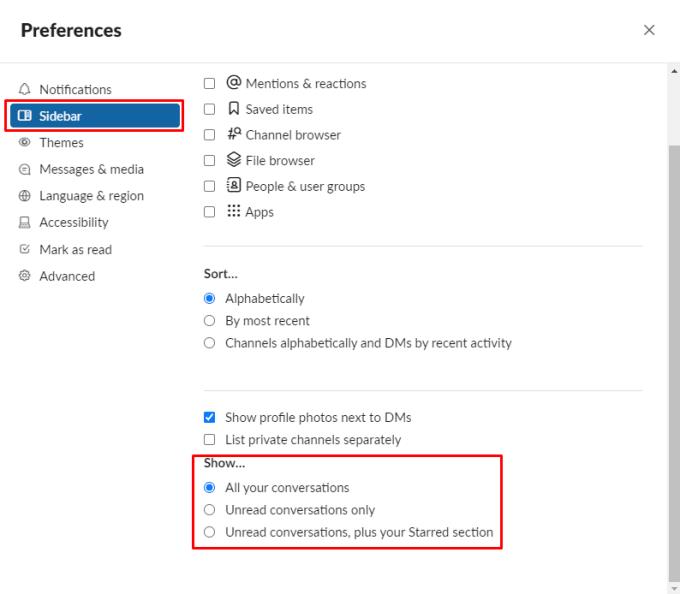
Виберіть «Лише непрочитані бесіди» або «Непрочитані бесіди, а також розділ із зірочкою» в розділі «Показати» внизу вкладки налаштувань «Бічна панель».
На вкладці налаштувань «Бічна панель» ви також можете приховати зображення профілю, які відображаються поруч із вашими прямими повідомленнями, знявши прапорець «Показувати фотографії профілю поруч із DM». Ви можете сортувати приватні канали окремо, поставивши прапорець «Списувати приватні канали окремо». У розділі «Сортування» ви можете зберегти за замовчуванням алфавітне сортування списку каналів, сортувати канали за «останньою» активністю. Або відсортуйте канали за алфавітом і прямі повідомлення за нещодавньою активністю.
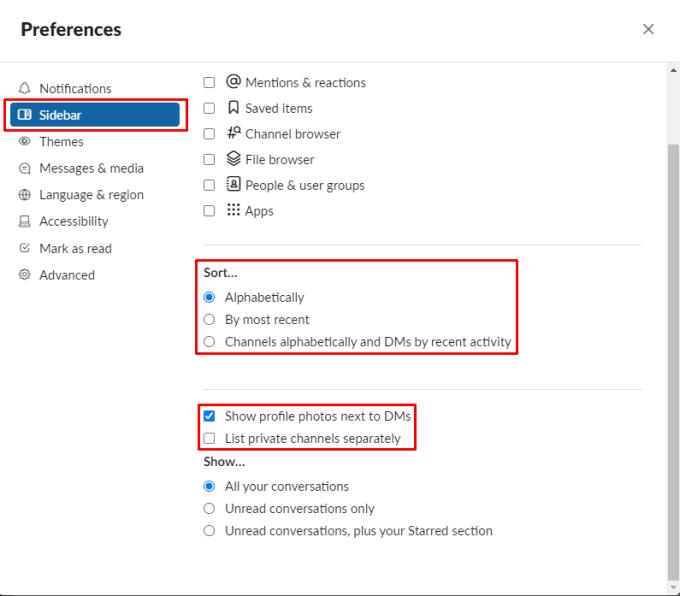
Ви також можете змінити спосіб сортування елементів на бічній панелі та відображення зображень профілю поруч із вашими прямими повідомленнями.
Ви віддаєте перевагу, щоб ваш канал Slack показував лише непрочитані розмови чи вам подобається, щоб він весь час був видимим? Розкажіть, що зручніше і чому, у коментарях!